win8.1升级Win10正式版后资源管理器出现两个OneDrive的解决方法
更新日期:2024-03-20 16:51:28
来源:转载
近日,不少win8.1用户将系统升级到win10正式版后,发现电脑中的Windows资源管理器里出现了2个OneDrive文件夹的问题。我们都知道如果有两个OneDrive会很占cup。那么,我们该怎么办呢?接下来,小编就向大家分享win8.1升级win10正式版后资源管理器出现两个OneDrive的解决方法。
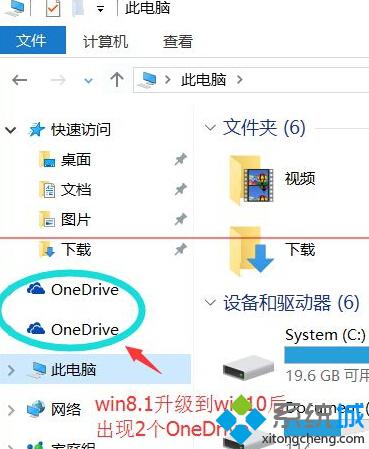
系统推荐:win10系统官方下载
具体方法
1、我们通过修改注册表里的键值来解决这个问题。在Windows桌面,按“Win”键+“R”键来启动“运行”对话框。“Win”键就是那个键盘左侧Alt旁边的微软窗口图案的按键。在“运行”对话框里,输入“Regedit”,回车运行“注册表编辑器”。
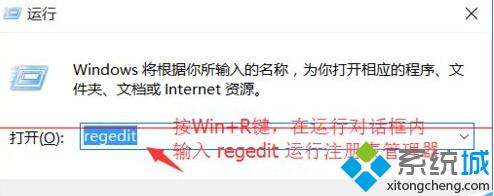
2、打开“注册表编辑器”后,在左侧的树形列表框里找到“HKEY_CLASSES_ROOT\CLSID\{8E74D236-7F35-4720-B138-1FED0B85EA75\ShellFolder}”
在删除这个键项前,可以进行备份,点击鼠标“右键”,再点击“导出”菜单来备份。备份后,然后通过Delete按键,删除这个键项。
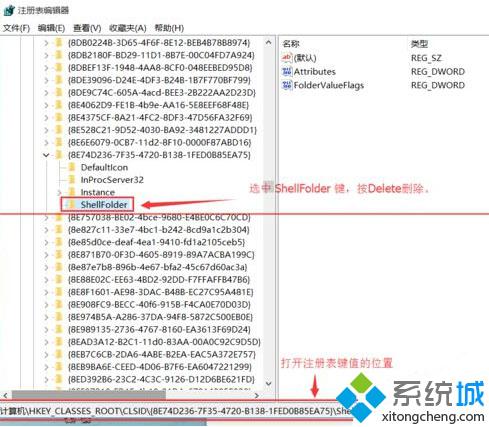
3、删除完毕后,我们需要重新启动这个“Windows 资源管理器”。按“Ctrl+Alt+Del”打开“任务管理器”,点击左下角的“详细信息”,切换到“进程”Tab页面,在下方找到“Windows 资源管理器”一项,选中后点击“鼠标右键”,在弹出的菜单里,再点击“重新启动”项。
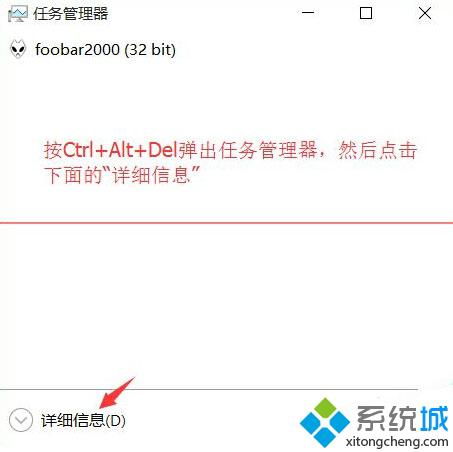
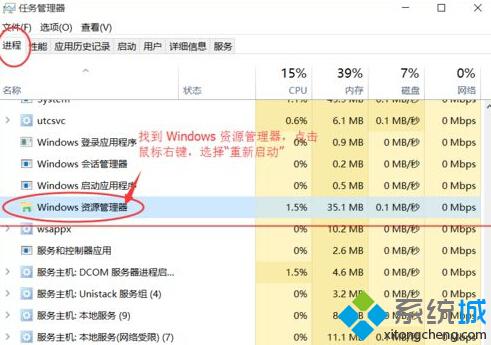
4、重启完“Windows 资源管理器”后,再打开资源管理器后,可以看到,现在左侧的OneDrive只剩下一个了,这样问题就解决了。
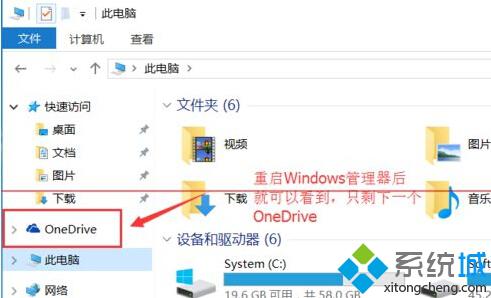
通过以上几个步骤的操作,我们就能解决win8.1升级win10正式版后资源管理器出现两个OneDrive问题了。不过,需要注意的是我们在删除注册表键项前,一定要先备份。
相关推荐:
- monterey12.1正式版无法检测更新详情0次
- zui13更新计划详细介绍0次
- 优麒麟u盘安装详细教程0次
- 优麒麟和银河麒麟区别详细介绍0次
- monterey屏幕镜像使用教程0次
- monterey关闭sip教程0次
- 优麒麟操作系统详细评测0次
- monterey支持多设备互动吗详情0次
- 优麒麟中文设置教程0次
- monterey和bigsur区别详细介绍0次
周
月











